Licentiegegevens handmatig invoeren na installatie
In dit onderwerp is beschreven hoe u handmatig uw Scenario Assurantie-licentie invoert. Dit doet u alleen direct na de installatie van Scenario Assurantie. In alle overige gevallen voert u de licentie in zoals is beschreven zoals in het onderwerp Licentie wijzigen.
U voert de licentie als volgt handmatig in:
- Start Scenario Assurantie op. Het opstartvenster van Scenario Assurantie verschijnt.
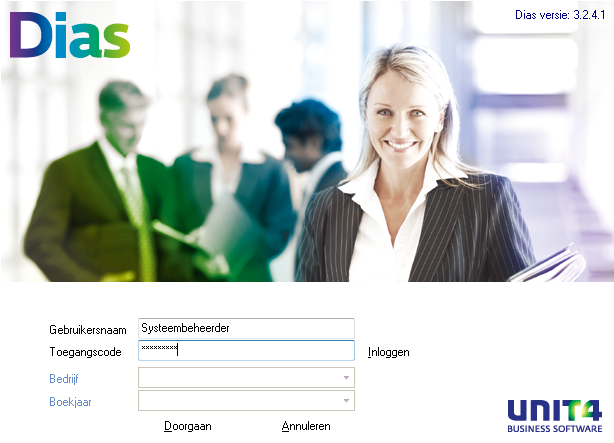
Voer de volgende gegevens in om in te loggen:
- Gebruikersnaam: Systeembeheerder
- Toegangscode: Beheerder
- Klik op de knop of druk op .
- Klik op de knop . Scenario Assurantie start op.
- Kies in het lint voor .
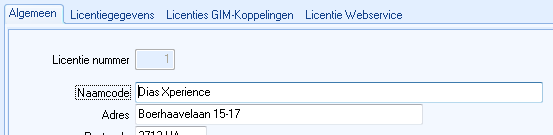
- Op het tabblad Algemeen voert u de gegevens in zoals die vermeld staan op het ontvangen licentieformulier.
Let er op dat u de gegevens exact overneemt (dus ook spaties, punten, trema's, hoofd- en kleine letters en dergelijke).
- Wijzig de regel in de box onderaan het tabblad Algemeen.

Om deze regel te wijzigen:
- Klik met de rechtermuisknop in de box. .
- Kies . Het venster Bedrijfsgegevens wordt geopend.
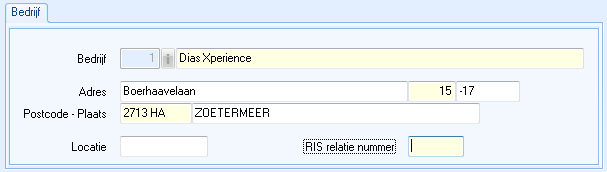
Voer hier exact de gegevens in zoals vermeld op het licentieformulier (hetRIS relatienummer staat voor uw relatienummer bij DIAS Software).
- Klik op de knop
 om de ingevoerde gegevens op te slaan.
om de ingevoerde gegevens op te slaan.
- Selecteer het tabblad Licentiegegevens.
- Vink in dit tabblad de licenties aan die op het licentieformulier vermeld staan.
Als u andere modulen aanvinkt dan die, die op het formulier staan, kunt u de licentiegegevens niet opslaan. Als u een fout in het licentieformulier ziet, of als u een uitbreiding op uw licentie wilt hebben, kunt u contact opnemen met de Afdeling Customer Service.
- Doe hetzelfde voor de tabbladen Licenties GIM-Koppelingen en Licentie Webservice.
- Klik op de knop
 om de ingevoerde licentiegegevens op te slaan.
om de ingevoerde licentiegegevens op te slaan. - Als alle gegevens correct zijn ingevoerd krijgt u de melding dat u Scenario Assurantie moet verlaten. U sluit Scenario Assurantie af via de knop
 rechtsboven in de titelbalk, of via de
rechtsboven in de titelbalk, of via de 
 .
. - Als de licentiegegevens niet correct zijn ingevoerd verschijnt onderstaande melding:
De licentiegegevens zijn niet goed of niet volledig ingevuld!
In dat geval heeft u de gegevens van het licentieformulier niet letterlijk overgenomen. Controleer en corrigeer de ingevoerde gegevens. Sla de gewijzigde gegevens weer op.
- Als alle gegevens correct zijn ingevoerd krijgt u de melding dat u Scenario Assurantie moet verlaten. U sluit Scenario Assurantie af via de knop
- U kunt Scenario Assurantie nu met de juiste licentie in gebruik nemen.